
Erhalten Sie auf Ihrem Windows 11-Computer die Meldung „Dieser Datei ist keine Anwendung zugeordnet, um diesen Vorgang auszuführen?“ Das bedeutet, dass Sie die Datei nicht öffnen oder die erforderliche Aktion nicht ausführen können.
Der vollständige Fehler : Mit dieser Datei ist keine Anwendung verknüpft, um diese Aktion auszuführen. Wenn sie installiert ist, erstellen Sie eine Verknüpfung auf der Seite „Standardanwendungseinstellungen“.
In diesem Artikel erklären wir, warum dies der Fall ist Wenn Sie diese Meldung sehen und wie Sie sie beheben können, kann dieser Fehler auch auf Windows 10-Geräten auftreten.
„Eigenschaften
“. Beachten Sie den Dateityp (im Bild unten handelt es sich um einTextdokument (.txt)
). Kopieren Sie diesen Dateityp und suchen Sie bei Google nach dem besten Programm, das geöffnet werden kann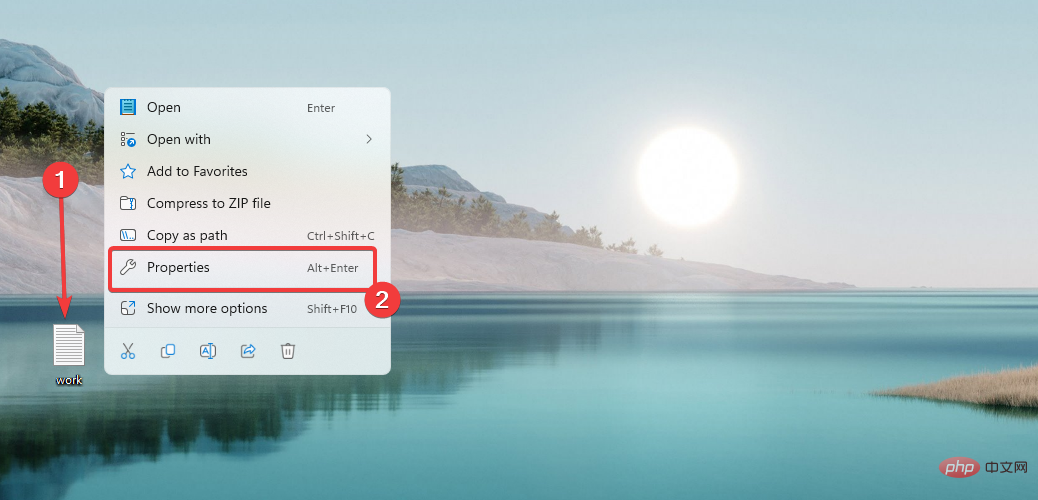
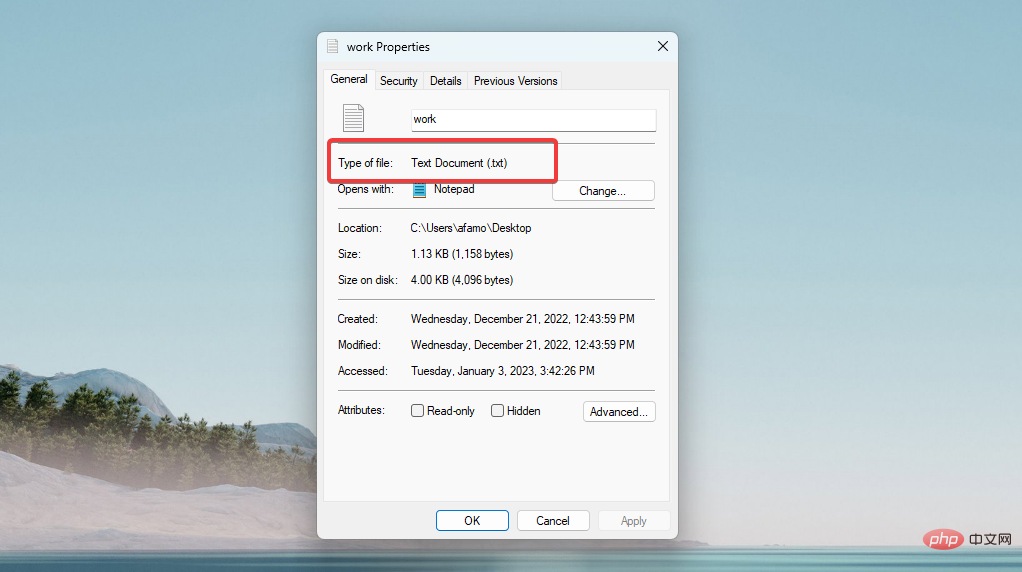
Ändern
neben „Öffnen mit“.Doppelklicken Sie auf eine beliebige Anwendung, die Sie zum Öffnen der Datei verwenden möchten. Alternativ können Sie „Apps im Microsoft Store durchsuchen“ oder
„Eine App auf Ihrem PC auswählen
“ auswählen. Sie haben auch die Möglichkeit, eine Standardanwendung festzulegen.
Wenn die Dateizuordnungseinstellungen auf Ihrem Computer falsch sind, können Sie versuchen, sie mit den oben genannten Schritten zurückzusetzen.
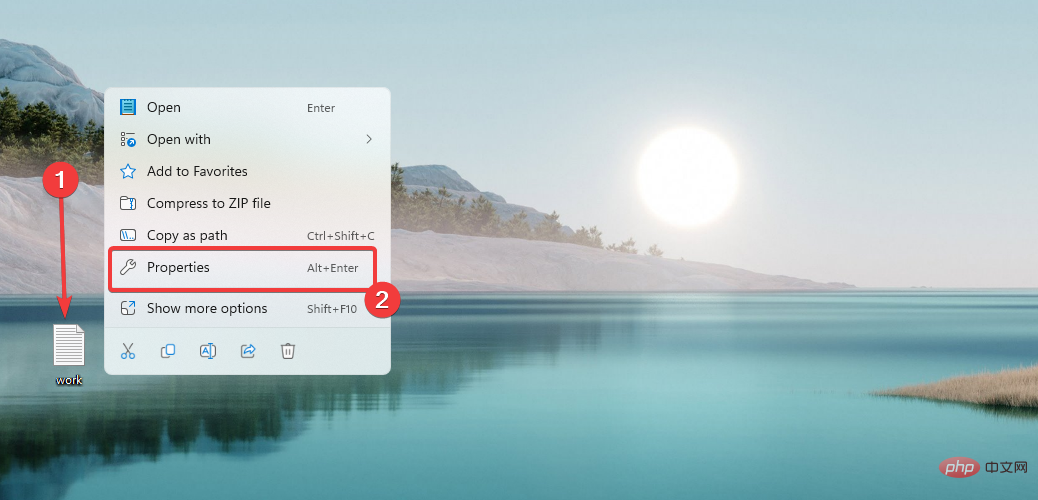
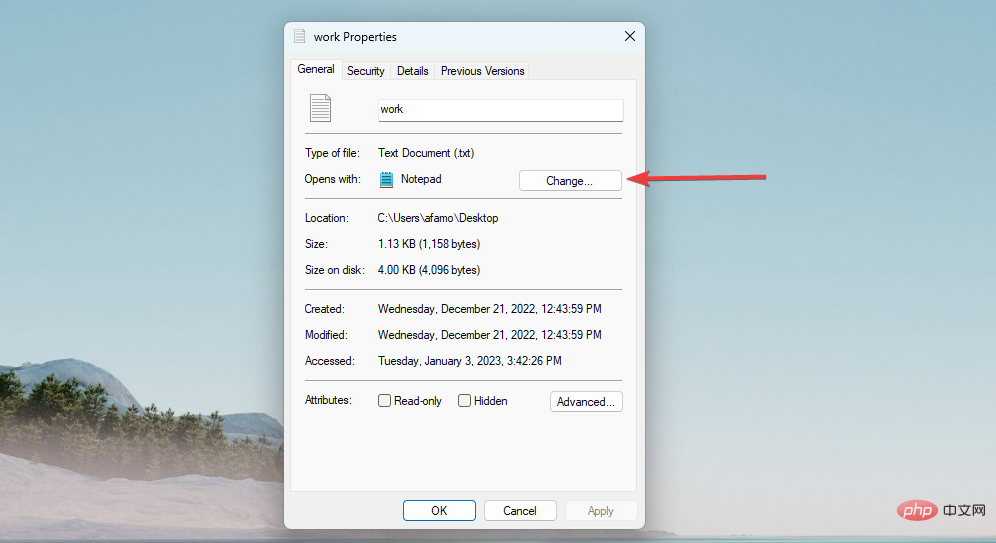 Wenn die oben genannten Schritte nicht funktionieren, können Sie die Datei mit dem Befehl „Öffnen mit“ öffnen.
Wenn die oben genannten Schritte nicht funktionieren, können Sie die Datei mit dem Befehl „Öffnen mit“ öffnen. Folgen Sie den oben genannten Schritten und Sie sollten in der Lage sein, das Problem zu beheben. Mit dieser Datei ist keine Anwendung verknüpft und dies ist auf Ihrem Windows 11-Computer nicht möglich.
Wenn Sie immer noch Probleme haben, sollten Sie möglicherweise zusätzliche Hilfe von einem Computerreparaturfachmann in Anspruch nehmen. Bitte beachten Sie außerdem, dass dieses Problem in seltenen Fällen durch Malware verursacht werden kann und ein Scan mit geeigneter Antivirensoftware hilfreich sein kann.
Das obige ist der detaillierte Inhalt vonFix: Mit dieser Datei ist unter Windows 11 keine App verknüpft. Für weitere Informationen folgen Sie bitte anderen verwandten Artikeln auf der PHP chinesischen Website!
 Der Computer ist infiziert und kann nicht eingeschaltet werden
Der Computer ist infiziert und kann nicht eingeschaltet werden
 So verhindern Sie, dass der Computer automatisch Software installiert
So verhindern Sie, dass der Computer automatisch Software installiert
 Zusammenfassung häufig verwendeter Computer-Tastenkombinationen
Zusammenfassung häufig verwendeter Computer-Tastenkombinationen
 Der Computer friert ein. Der Bildschirm bleibt hängen
Der Computer friert ein. Der Bildschirm bleibt hängen
 So messen Sie die Internetgeschwindigkeit am Computer
So messen Sie die Internetgeschwindigkeit am Computer
 So stellen Sie den Computer so ein, dass er automatisch eine WLAN-Verbindung herstellt
So stellen Sie den Computer so ein, dass er automatisch eine WLAN-Verbindung herstellt
 Computer-404-Fehlerseite
Computer-404-Fehlerseite
 So richten Sie den virtuellen Speicher Ihres Computers ein
So richten Sie den virtuellen Speicher Ihres Computers ein




